- Автор Jason Gerald [email protected].
- Public 2023-12-16 11:24.
- Акыркы өзгөртүү 2025-01-23 12:25.
PS Vita PSPдин ордун басса да, бул портфель видео оюн консолу кеңири оюн китепканасы менен популярдуу бойдон калууда. Аны PSPде кантип бекер ойноо керектигин билүү үчүн төмөнкү кадамдарды окуңуз.
Кадам
Метод 1дин 3: Көбүрөөк оюндар үчүн эс тутумга ээ болуу
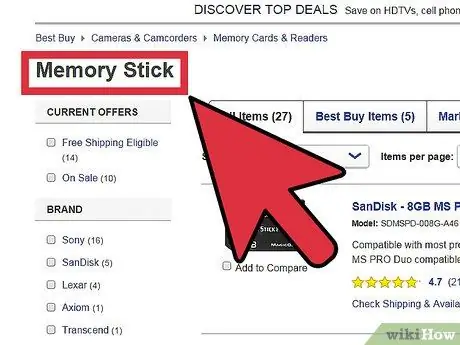
Кадам 1. Эстутум таякчасын алыңыз
PSP оюндары UMD (Universal Media Disc) деп аталган кичинекей дисктерде сакталат. Сиз жүктөп алган оюндар ISO деп аталган дисктердин сүрөттөрү, андыктан бул оюндарды сактоо үчүн Memory Stick (MS) керек болот. PSP тарабынан колдоого алынган эстутум таякчасы PRO-DUO, бирок сиз PRO-DUO адаптери менен Micro SD картасын колдоно аласыз. PSP эс тутумдун 32 ГБ чейин тааныйт. Көбүрөөк оюндарды сактоо үчүн чоң кубаттуулуктагы таякты алууну тактаңыз.
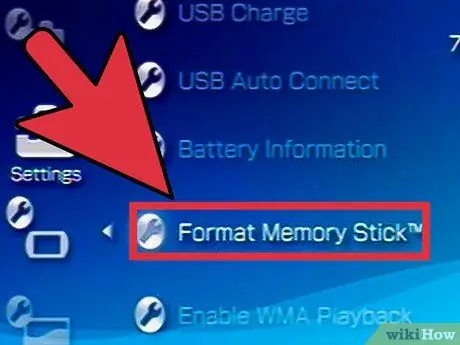
Кадам 2. PSP эстутум таякчасын төмөнкү кадамдарды колдонуу менен форматтаңыз
- PSPдин сол жагындагы капкакты таап, алып салыңыз жана MSти өйдө караңыз.
- PSPдин төмөнкү сол жагындагы "Үй" баскычын басыңыз (PlayStation логотиби бар).
- Курсор баскычтарын колдонуп, "Жөндөөлөргө", андан кийин "Системанын Орнотууларына" өтүңүз.
- "Memory Stickти форматтоо" опциясын тандаңыз.
- Пайда болгон менюдан "Ооба" дегенди тандап, аракетиңизди ырастаңыз. PSP түзмөгү эстутум таякчасын форматтайт (болгону бир нече секунд талап кылынат).
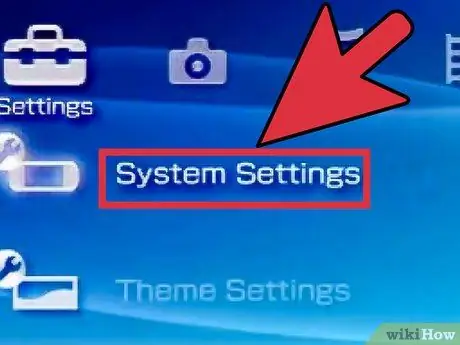
Кадам 3. Кандай микробдор (aka firmware) орнотулганын билип алыңыз
Программалык камсыздоо - бул PSP файлдарды сактоо жана функцияларды аткаруу үчүн колдонгон операциялык система. Оюндарды ойноо үчүн (ISO) PSP "бузуу" керек, бул процесс төмөндө түшүндүрүлөт, бирок адегенде сизде кандай программа бар экенин билишиңиз керек:
- "Үйгө" чыкылдатыңыз.
- Серептеп, "Орнотууларды" тандаңыз.
- "Систем орнотуулары" менюну ачыңыз.
- "Маалымат системасы" опциясын тандаңыз. Программалык камсыздоонун версиясы экранда көрсөтүлөт.
Метод 2ден 3: Homebrew оюндарын ойноо
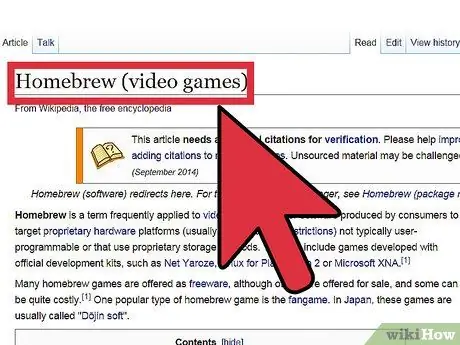
Кадам 1. Homebrew жөнүндө билиңиз
Homebrew тиркемелери - көз карандысыз программисттер тарабынан жазылган программалар (мисалы, оюндар жана эмуляторлор), жана каалагандардын баарына акысыз таратылат. PSPде homebrew программасын иштетүүнүн терс жагы, лицензиясыз программаларды иштетүү үчүн PSPнин программасын бузууңузду талап кылат.
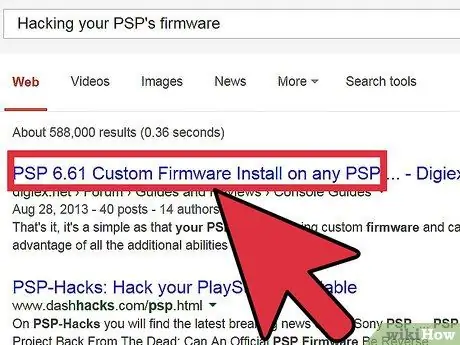
Кадам 2. Кирип жатканыңызды таанып алыңыз
PSP камтылган программасын бузуу мыйзамсыз эмес, бирок бажы программасы кээде кээ бир акы төлөнүүчү оюндарды туура иштетпейт. Homebrew коомчулугу программанын ишенимдүүлүгүн жана шайкештигин дайыма жакшыртып жатса да, көйгөй чечилбейт. Мүмкүн болсо, улантуудан мурун, электрондук түрдө сакталган файлдардын жана башка маалыматтардын камдык көчүрмөсүн экинчи эстутум картасына сактаңыз.
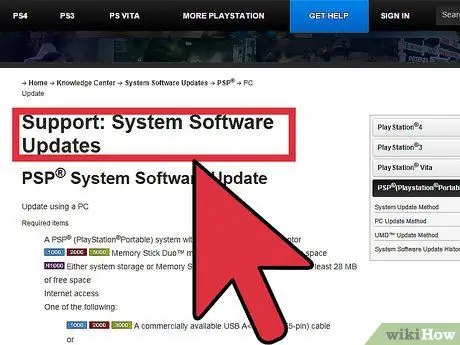
Кадам 3. PSP программалык камсыздоо системаңызды акыркы расмийге жаңыртыңыз
Ошондой эле сизде расмий камтылган программа же колдонуучунун камтылган программасы бар. PSP үчүн акыркы расмий камтылган версия 6.60 болуп саналат. Эгерде сизде 6.60тан төмөн версия болсо, анда аны жаңыртуу сунушталат, анткени жаңы оюндар эски камтылган программада иштебеши мүмкүн. Sony компаниясынын расмий веб -сайтына кирип, эң акыркы программаны жүктөп алыңыз. Жаңыртууну иштетүү үчүн абдан деталдуу көрсөтмө бар. Системдик программаңыздын 6.60 версиясы болгондон кийин, сиз ыңгайлаштырылган программаны орното аласыз.
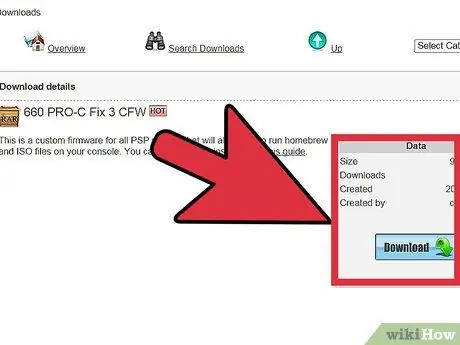
Кадам 4. Көнүмүш камтылган программаны (CFW) алыңыз
PSP үчүн эң мыкты CFW "PRO" деп аталат, сизде кандай PSP модели болбосун (1000/2000/3000/e1000 же Go!) Баары бир эле PRO CFW менен иштешет. Аны кантип орнотуу керек:
- Download 6.60 PRO-C fix3 CFW. C2 деп аталган жаңы версия бар, бирок анын PSN оюндарын ойнотулбай турган мүчүлүштүктөрү бар, ошондуктан PRO-C fix3 менен жабышуу сунушталат.
- USB режимине кирүү. PSPнин "Орнотуулар" менюсуна өтүңүз жана "USB режимин" тандаңыз. USB кабели менен компьютериңизге PSP туташтырып, компьютериңизди ачыңыз. Бош эс тутум картаңыз дагы эле PSPде экендигин текшериңиз. Эстутум картасынын түп файлына өтүңүз.
- Камтылган программаны көчүрүү. Бул камтылган программа 3 папка менен келет (PRO Update, CPL Flasher жана Fast калыбына келтирүү), бул үч папканы эстутумдагы "PSP / GAME \" папкасына көчүрүү.
- USB режиминен чыгуу. PSPди компьютердин USB режиминен ажыратып, ылайыктуу жолду тандоо менен чыгыңыз. Кааласаңыз, компьютериңиздеги файлдарды өчүрө аласыз.

Кадам 5. Көнүмүш камтылган программаны орнотуңуз
PSP меню экранына кирип, "Оюн/Memory Stick" опциясын тандаңыз. Ал жерден "PRO Update" сүрөтчөсүн тандаңыз. Программаны ишке киргизүү үчүн X баскычын басыңыз.
-
Программаны штамптоо. Homebrew программасын орноткондон кийин, аны биротоло штамптап же кантип калыбына келтирүүнү билишиңиз керек болот, андыктан аны homebrew оюндарын ойноо үчүн колдоно аласыз. Колдонула турган ыкма PSP моделинин номерине жараша болот.
- 1000 жана 2000 сериядагы моделдер үчүн "Game/Memory Stick" менюсуна өтүңүз жана "CIPL Flasher" сөлөкөтүн тандаңыз. Программалык камсыздоону жаңыртууну туруктуу кылуу үчүн, чуркагандан кийин X баскычын басыңыз.
- 3000 жана G сериясындагы моделдер үчүн күзөтчү программаны биротоло штамптооңузга тоскоол болот. Бирок, сиз PSPти тез калыбына келтирүү утилитасын иштете аласыз, сиз PSPни ар бир жолу, колдонуучунун микрофонун бөлүмгө калыбына келтирүү үчүн.
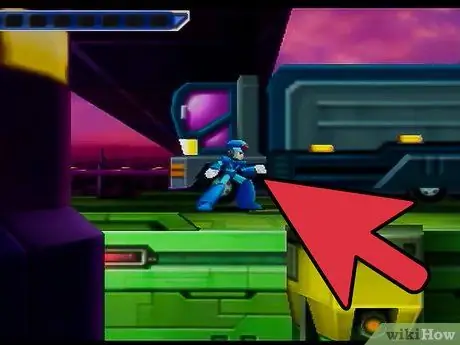
Кадам 6. Гомбрюг оюнун алыңыз
Азыр баары ойдогудай иштеп жаткандыктан, интернеттен "PSP homebrew games" деп издеп, көптөгөн издөө жыйынтыктарын издеңиз. Бул оюндардын көбү башка системалар үчүн эски оюндардын клон версиялары, бирок атайын иштелип чыккан оюндар дагы бар.
3 методу 3: Коммерциялык оюндарды уурдоо
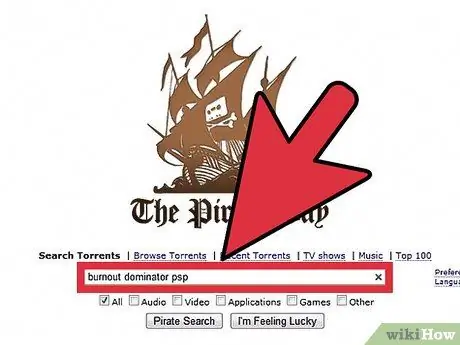
Кадам 1. Кирип жатканыңызды таануу
Видео оюндарынын каракчылыгы, адатта, музыка же кино каракчылыгы сыяктуу бузулган эмес, бирок бул кепилдик эмес. Сиздин тобокелдигиңиз өтө төмөн, бирок юридикалык көйгөйлөрдөн алыс болуунун бирден бир жолу - расмий PSP оюндарын сатып алуу. Эгер аны уурдап кетүү коркунучу бар.
Кичине релиздер болгон учурда, сиз оюнду иштеп чыгуучуну жана/же оюн чыгаруучусун кыжырдантыңыз. Эгер дагы эле иштеп чыгуучулар оюндун акыркы версиясын чыгарышын кааласаңыз, кадимки же оригиналдуу оюнду каракчылыктан мурун эки жолу ойлонуп көрүңүз
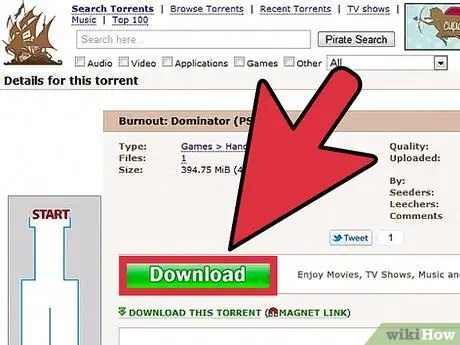
Кадам 2. PSP оюндарын жүктөп алыңыз
PSP оюн файлдарын табуунун жана аларды компьютериңизге жүктөөнүн эки негизги жолу бар.
-
Торренттен оюндун файлын издеңиз. Бул сайттан башка жактан торренттерди издөөнү үйрөнсөңүз болот, бирок кыскасы сизге торренттерди иштетүү программасы, сиз каалаган оюндардын торрент файлдары жана программанын башка колдонуучулардын оюндарынын көчүрмөлөрүн чогултуу убактысы керек болот.. Бул торрент же программа үчүн акча төлөөнүн кереги жок.
Бир эле учурда бир нече торрент файлдык китепканаларын издөө үчүн торрент коллекторун колдонуңуз. Каалаган файлды жүктөп алууңузга ынануу үчүн эң оң сын -пикирлерге ээ болгон файлды тандаңыз
-
Оюнду түздөн -түз жүктөп алыңыз. Интернетте PSP оюндарын бекер жүктөп алууну сунуштаган бир катар сайттар бар. Жүктөө шилтемесин тапмайынча чыкылдатыңыз (көбүнчө uploaded.net же mega.co.nz сыяктуу хостинг кызматында), анан аны иштетүү үчүн чыкылдатыңыз.
Жалпысынан алганда, PSP оюн файлдары үчүн туура файл кеңейтүүсү.iso. Сиз жүктөп алган файл ISO файлы экенин же ZIP же RAR үчүн жок дегенде бир.iso файлы бар экенин текшериңиз. EXE кеңейтүүсү менен файлдарды жүктөбөңүз
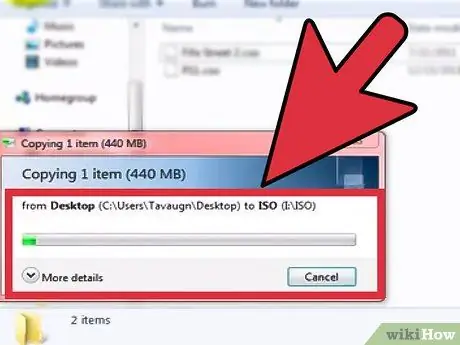
Кадам 3. Оюндарды компьютерден PSPге өткөрүп берүү
USB режимине кириңиз (жогоруда айтылгандай) жана PSPңизди компьютериңизге туташтырыңыз. Оюн файлдарын компьютерден PSP эстутум папкасына системага жүктөө үчүн көчүрүңүз.
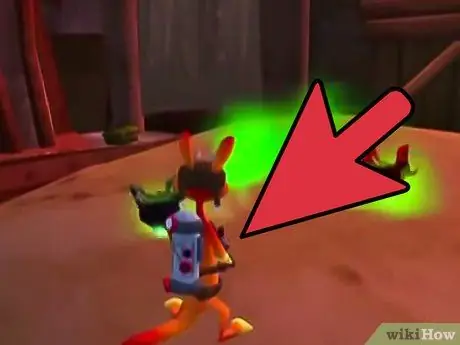
Step 4. Play
"Оюндар" менюсуна кирип, эстутум картасынан ойногуңуз келген оюнду тандоо менен жаңы оюн ойноо.






